更新时间:2020-10-28 17:18:26 来源:极悦 浏览5430次
Eclipse是著名的跨平台的自由集成开发环境(IDE),主要用来java语言开发,是java程序员会使用到的开发环境,JRE是java的运行环境,运行java应用程序时会使用到JRE,所以会有Eclipse配置JRE的需要,那么Eclipse配置JRE步骤是什么,配置JRE该怎样操作呢,下面我们来一起学习Eclipse配置JRE步骤。
我们在前面的文章中对Eclipse使用教程以图文形式做了详细的介绍,如果对此还有疑问,可以到相应的页面学习,JRE安装配置也有详细的图文教程,,在学习Eclipse配置JRE步骤前,大家可以先回顾一下以前的知识,为学习下面的内容做衔接。
Eclipse配置JRE步骤如下:
1、打开Eclipse,点击上方的【Window】选项

2、然后在下拉的列表里,选择【Preference】选项。
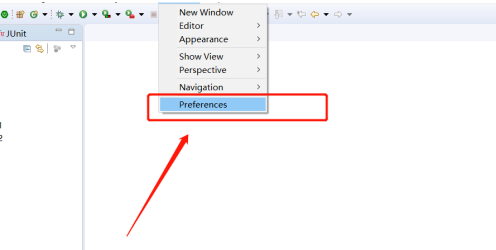
3、然后选择【Java】→【Installed JREs】,再点击右侧的【Add】按钮。
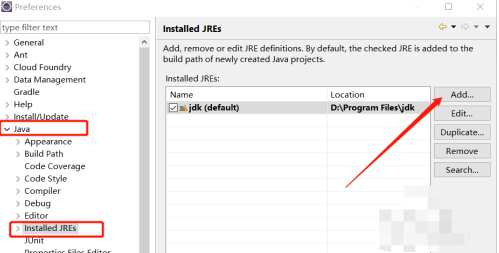
4、选择默认的选项,然后点击【Next】按钮。
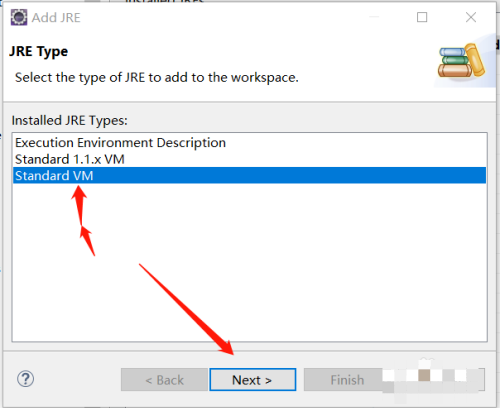
5、点击右侧【Directory】按钮,选择JDK的安装目录,然后命名下JRE的名字,最后点击【Finish】按钮。
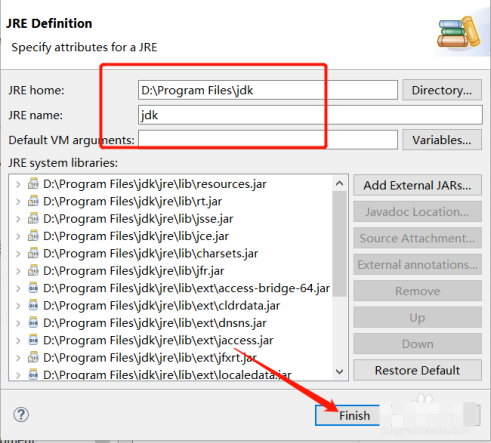
6、可以看到,此时目录下,已经有一个配置好的jre环境了,完成了我们的目标。

通过这六步就完成了Eclipse配置JRE,还是比较简单的,希望大家可以学会Eclipse配置JRE步骤,并成功的在自己电脑上完成Eclipse配置JRE全过程,为自己第一个java程序的运行做好准备,另外大家有不懂的地方可以通过java教程来学习,可以学到更多关于JRE配置操作方面的技能。
 Java实验班
Java实验班
0基础 0学费 15天面授
 Java就业班
Java就业班
有基础 直达就业
 Java夜校直播班
Java夜校直播班
业余时间 高薪转行
 Java在职加薪班
Java在职加薪班
工作1~3年,加薪神器
 Java架构师班
Java架构师班
工作3~5年,晋升架构
提交申请后,顾问老师会电话与您沟通安排学习

